Im Verwaltungs-Bereich können Sie die im GDSN Guide verwendeten Benutzerkonten und Datenpools verwalten. Die Registerkarte Verwaltung ist nur für Administratoren sichtbar.
Benutzerkonten
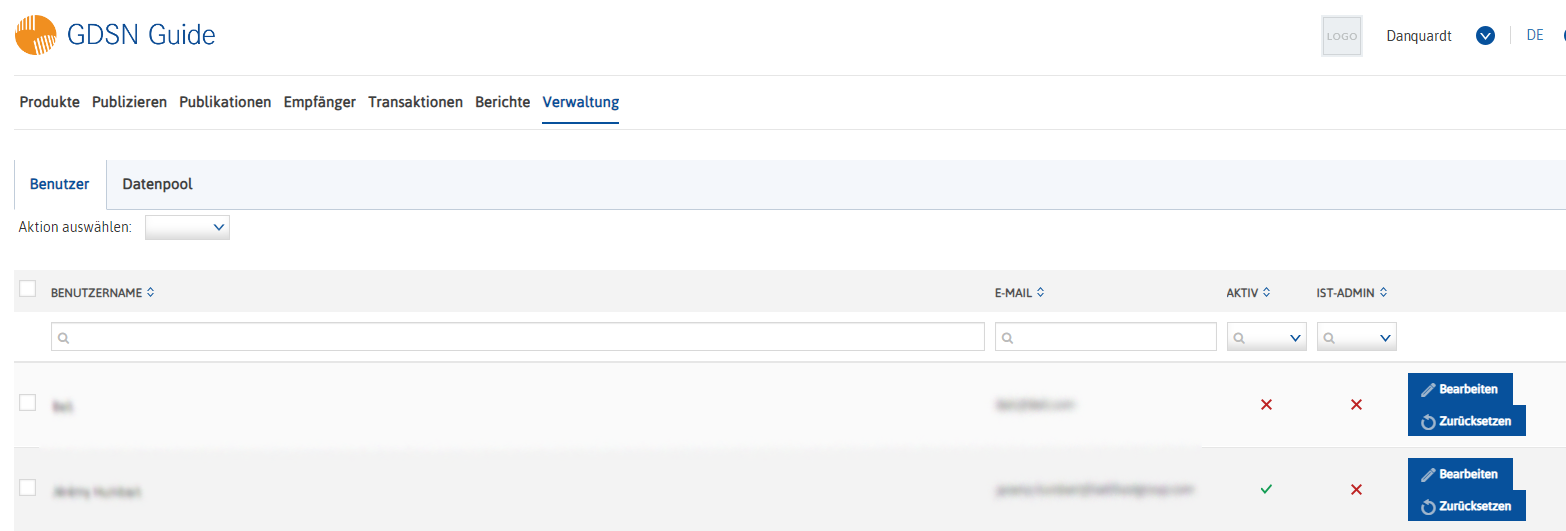
1.Benutzer/Datenpool: Wechseln Sie zwischen den Benutzerkontoeinstellungen und den Datenpool-Einstellungen.
2.Aktion auswählen:
Hinzufügen: Erstellen Sie ein neues Benutzerkonto.
Löschen: Löschen Sie die ausgewählten (3) Benutzerkonten.
3.Auswahl: Wählen Sie aus, welche Benutzer zum Löschen ausgewählt werden sollen (2). Verwenden Sie das Kontrollkästchen in der Spaltenüberschrift, um alle auszuwählen.
4.Benutzername: Der Name und der Nachname des Benutzers, der bei der Erstellung des Benutzerkontos eingegeben wurde (dies ist nicht der Benutzername, der für die Anmeldung verwendet wird).
5.E-Mail: Die bei der Erstellung des Benutzerkontos eingegebene E-Mail-Adresse des Benutzers.
6.Aktiv (Ja/Nein): Zeigt an, ob der Benutzer aktiv oder inaktiv ist (siehe unten).
7.Ist-Admin (Ja/Nein): Nur Administratoren können diese Registerkarte (Admin) sehen und somit Benutzer und Datenpools verwalten. Die Administratorrechte werden beim Anlegen eines neuen Benutzerkontos vergeben (siehe unten).
8.Bearbeiten: Bearbeiten Sie die Details des Benutzerkontos. Öffnet den gleichen Dialog wie beim Anlegen eines neuen Benutzers.
9.Zurücksetzen: Deaktiviert das Benutzerkonto. Eine E-Mail mit einem Link zum Ändern des Passworts wird an den Benutzer gesendet. Sobald das Kennwort geändert wurde, wird das Konto wieder aktiviert.
Einen neuen Benutzer anlegen:
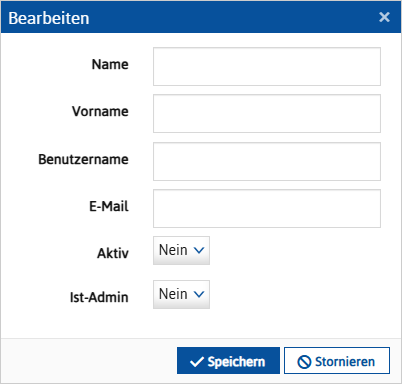
Der Benutzername wird als Ihr Anmeldename verwendet. Bitte beachten Sie, dass Sie diesen Benutzernamen später nicht mehr ändern können, sobald das Benutzerkonto eingerichtet ist. Die Beschreibung der anderen Felder ist die gleiche wie die der oben beschriebenen Spalten. Sie können Benutzer aktivieren/deaktivieren und ihnen Administratorrechte erteilen. Sobald Sie alle erforderlichen Informationen eingegeben haben, klicken Sie auf Speichern, um das Konto einzurichten. Klicken Sie auf Abbrechen, um den Dialog zu schließen, ohne zu speichern. Das neue Benutzerkonto ist dann nicht aktiv. Der Benutzer erhält eine E-Mail mit einem Link zum Erstellen eines neuen Passworts. Sobald das neue Passwort erstellt ist, wird das Konto aktiviert.
Datenpool
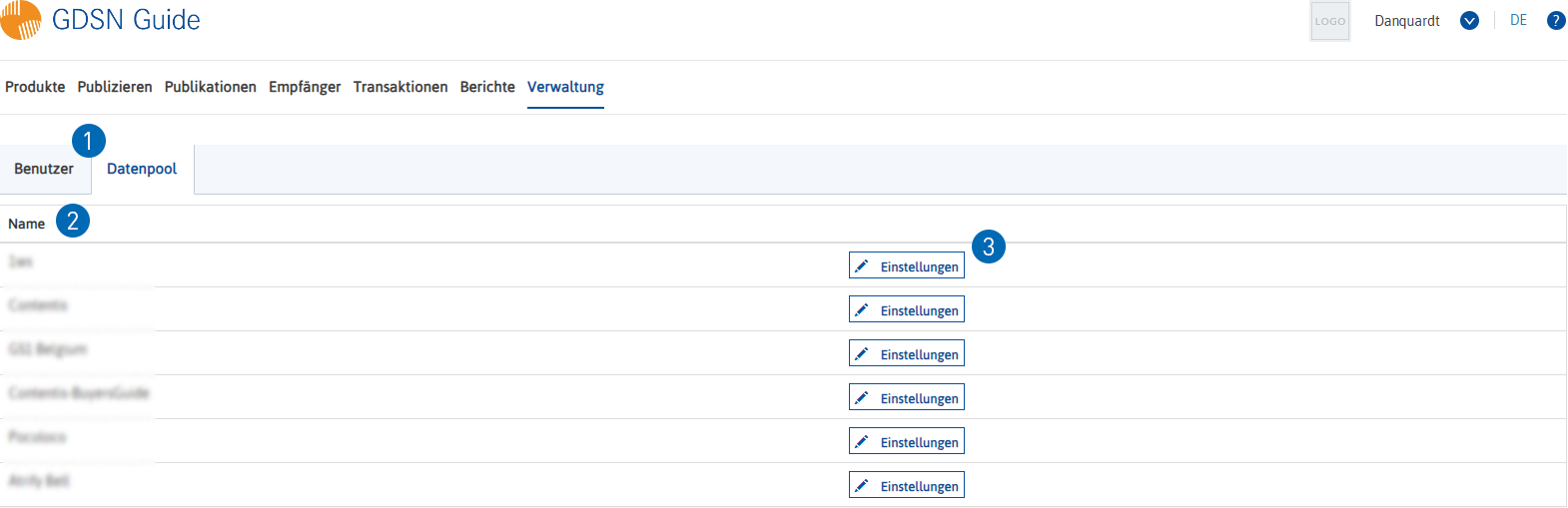
1.Benutzer/Datenpool: Wechseln Sie zwischen den Einstellungen der Benutzerkonten und des Datenpools.
2.Name: Name des Datenpools. Kann unter Einstellungen bearbeitet werden.
3.Einstellungen: Öffnet folgenden Dialog.
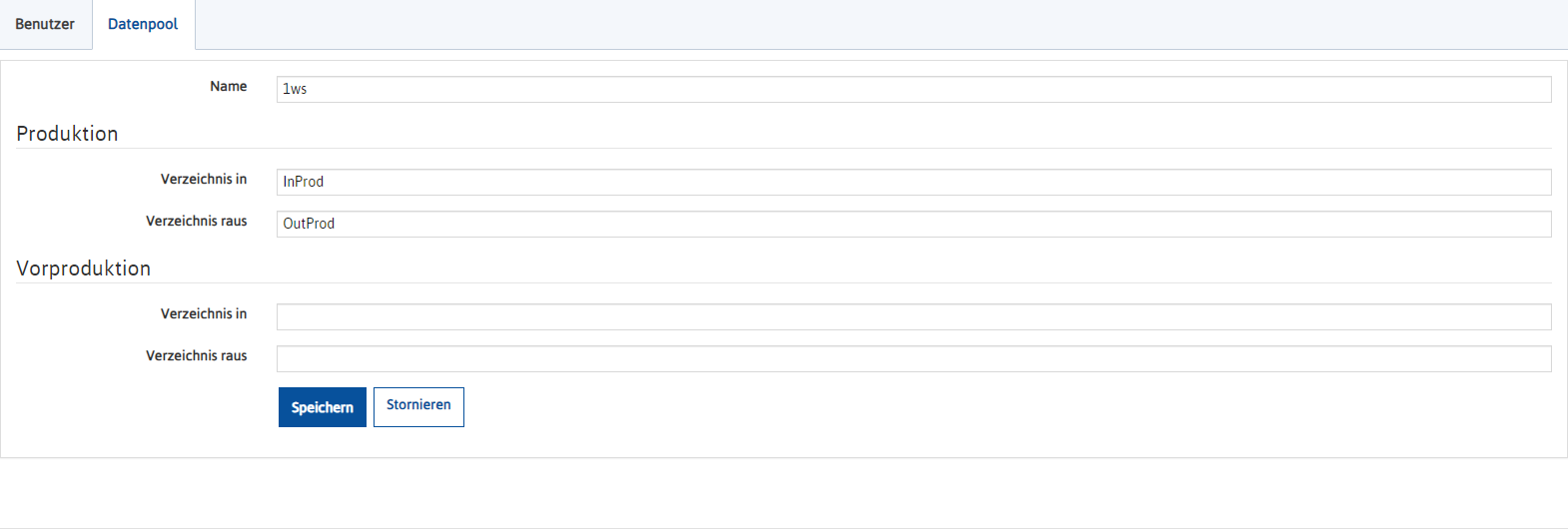
Hier können Sie den Namen des Datenpools sowie die Verzeichniseinstellungen für Produktion und Vorproduktion ändern. Dies sind die Verzeichnisse, über die die Nachrichten an die Datenpools übermittelt werden.